O famoso jogo PlayerUnknown's Battleground, também conhecido como PUBG, ganhou grande popularidade na comunidade de jogadores. O objetivo deste jogo de batalha real é derrotar todos os competidores e permanecer como o último jogador em pé. Disponível para as plataformas iOS e Android, o jogo pode ser desfrutado em diversos dispositivos. Assim, caso você seja um especialista no jogo ou tenha descoberto algumas alterações e estratégias que deseja compartilhar com seus amigos, criar tutoriais ou salvar os momentos marcantes das partidas, a gravação de tela se faz essencial.
Com o objetivo de ajudá-lo nessa tarefa, escolhemos os melhores aplicativos de gravação de tela para PUBG em dispositivos móveis.
Parte 1. Os 2 principais aplicativos de gravação de tela para PUBG Mobile no iPhone
Para gravar a tela do PUBG no iPhone, existem duas opções - usar o recurso de gravação interno do dispositivo ou utilizar um aplicativo de terceiros. Descubra mais sobre essas duas soluções nos próximos segmentos.
Opção 1. Utilize um gravador de tela integrado para capturar o PUBG
Os aparelhos iOS, incluindo o iPhone, que possuem o iOS 11 e versões posteriores, têm um recurso nativo de gravação que pode ser utilizado para gravar a tela do seu iPhone, incluindo o PUBG. Essa é considerada a melhor opção de gravador de tela para o PUBG, pois não requer nenhum download de software adicional. A gravação é armazenada no aplicativo Galeria do iPhone. Além disso, há uma opção que permite transmitir a gravação da tela pelo Skype e pelo Messenger.
Como gravar a tela do PUBG Mobile usando a função integrada
Passo 1. Abra Configurações > Central de controle > Personalizar controles. Clique no botão +, localizado próximo à opção de Gravação de tela.
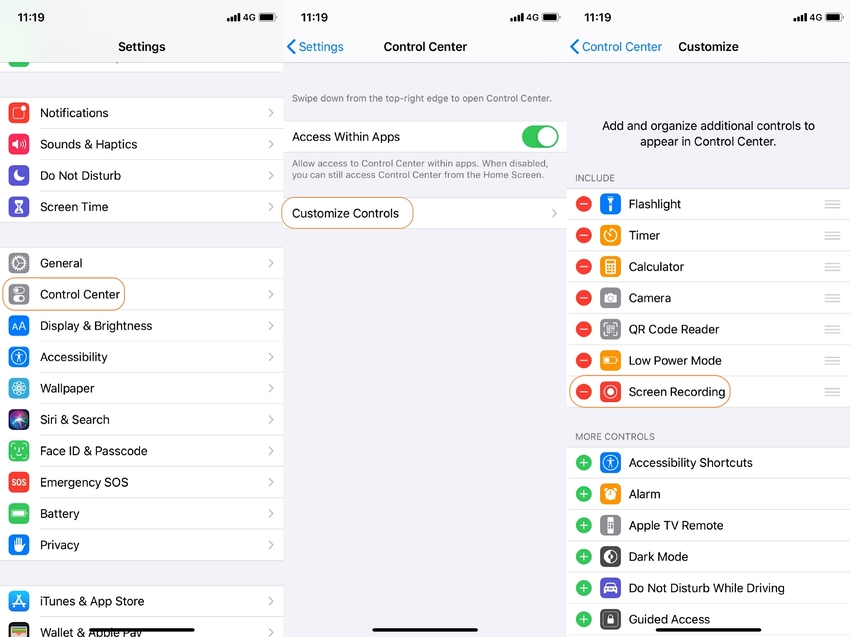
Passo 2. No seu iPhone X ou versões mais recentes, faça um gesto de deslizar para baixo a partir do canto superior direito para abrir o Central de controle. Caso possua um iPhone de outra versão, simplesmente deslize o dedo de baixo para cima a partir da borda inferior da tela.
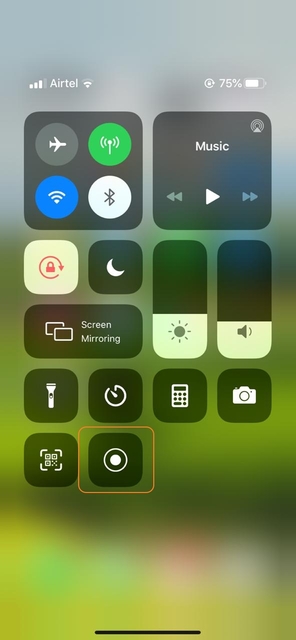
Passo 3. Na "Central de controle", você encontrará um ícone de Gravação que precisa ser pressionado com um toque mais firme. Ative a opção Microfone e verifique que a opção Fotos está selecionada por padrão, o que indica que a gravação de tela será salva no aplicativo Fotos. Além disso, existem opções para o Skype e o Messenger, que você pode utilizar para transmitir a gravação.
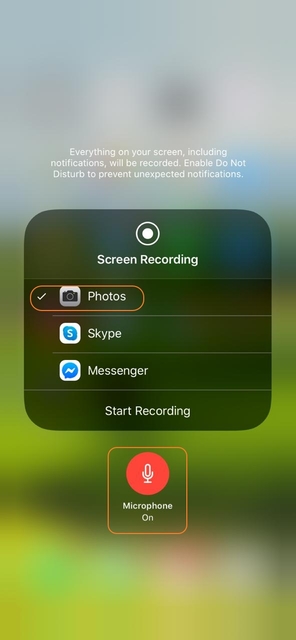
Passo 4. Depois disso, selecione a opção Iniciar gravação e uma contagem regressiva de 3 segundos iniciará, permitindo que você prepare a tela do PUBG para a gravação.
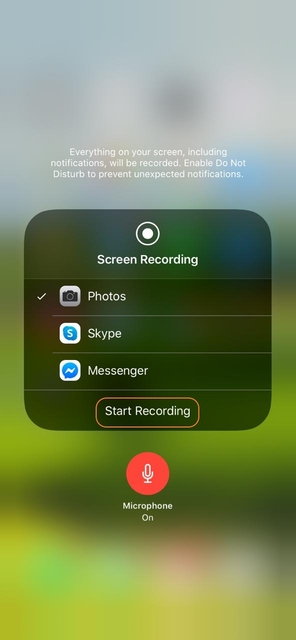
Passo 5. Para parar a gravação de tela, toque na barra de status vermelha no topo da tela do dispositivo, o que abrirá uma janela de diálogo. Clique na opção Parar. Como alternativa, você também pode abrir o Painel de controle e pressionar o botão vermelho piscante.
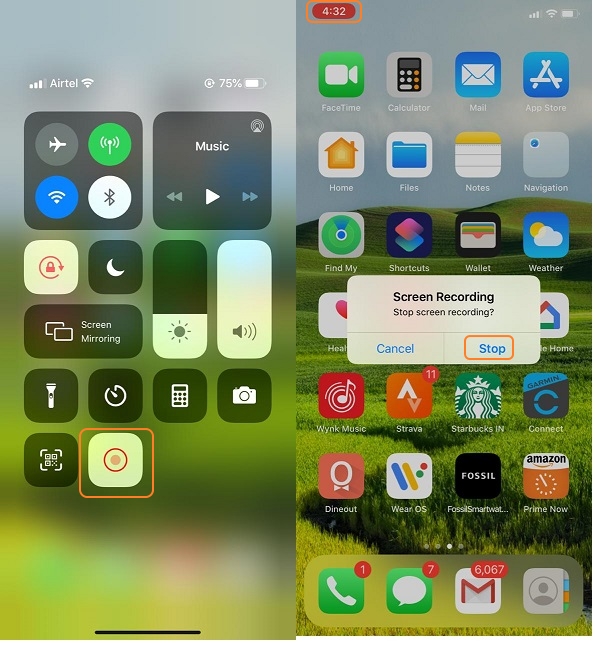
A gravação do PUBG pode ser conferida através do aplicativo Galeria do dispositivo.
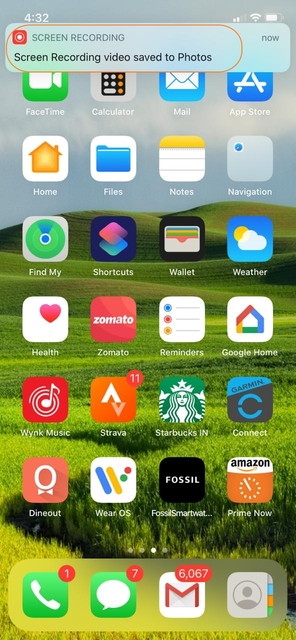
Opção 2. Utilize o aplicativo de terceiros para gravar o PUBG
APowerRec
Há diversas opções de aplicativos de gravação de tela para PUBG mobile disponíveis. Basta instalar esses aplicativos de terceiros em seu iPhone para gravar a tela do jogo. Um exemplo de aplicativo muito utilizado é o APowerRec, que pode ser usado gratuitamente.
Principais funções:
- Oferece a capacidade de capturar a tela inteira do iPhone sem limite de tempo ou tamanho.
- As gravações não apresentam qualquer marca d'água indesejada.
- Oferece a opção de espelhar as gravações para outros dispositivos e transmiti-las em uma tela maior.
- Permite que você salve as gravações no app Fotos ou em uma pasta local e também as compartilhe com Dropbox, OneDrive, Email e outros aplicativos.
Com um processo rápido e fácil, esse método se consagra como o melhor app gravador de tela para PUBG Mobile.
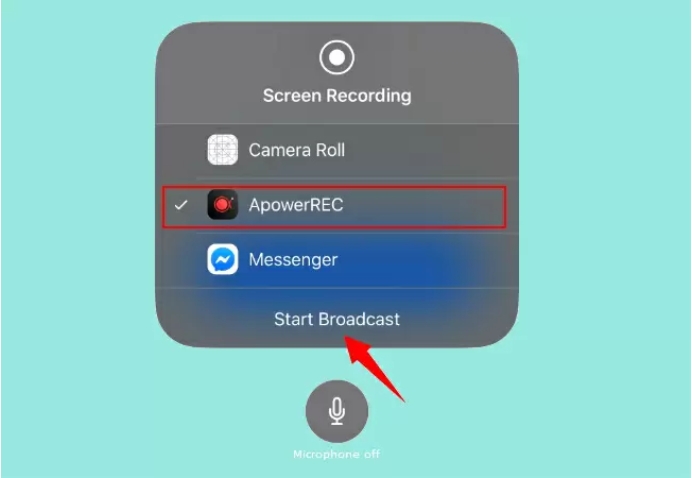
Parte 2. Formas possíveis de gravar o PUBG Mobile no Android
O gravador de tela do PUBG Mobile para dispositivos Android pode ser encontrado em forma de aplicativos de gravação. Esses aplicativos podem ser facilmente instalados em seus dispositivos Android para uma gravação de tela rápida e descomplicada, incluindo partidas do PUBG. A seguir, estão listados os 2 melhores aplicativos para gravar o PUBG Mobile.
Gravador de Tela do APowersoft
URL: https://play.google.com/store/apps/details?id=com.apowersoft.screenrecord
Bastante utilizado, este é um aplicativo gratuito que possibilita a gravação da tela em alta qualidade de vídeo. Além do vídeo, é possível também gravar o áudio do microfone e sincronizá-lo com os vídeos da gravação da tela. O app também permite a gravação com a câmera frontal, dessa forma, enquanto grava o jogo, é possível adicionar o seu rosto. Além de uma interface simples, o app também é capaz de editar e compartilhar os vídeos gravados.
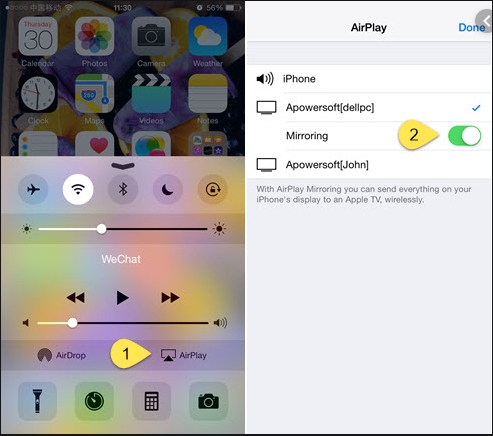
Mobizen gravador de tela
URL: https://play.google.com/store/apps/details?id=com.rsupport.mvagent&hl=en_GB
Este aplicativo gratuito e fácil de usar para gravar a tela é uma excelente opção para quem quer gravar a tela durante o PUBG Mobile. O aplicativo possibilita gravar a tela em qualidade 1080p com 12,0 Mbps a 60 fps. Com a Facecam, é possível acrescentar reações ao vídeo. Não há preocupações com a duração das gravações, pois elas podem ser armazenadas em um Cartão de Memória SD externo. A ferramenta de edição de vídeo permite recortar, cortar e realizar outras ações de edição.
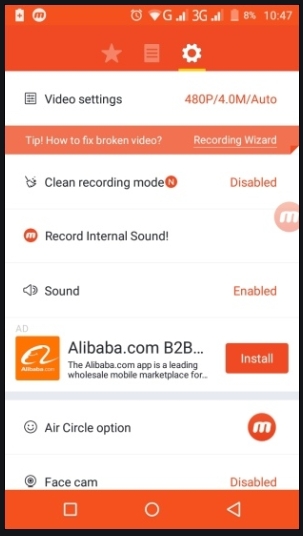
Programa bônus: O melhor gravador de tela para PUBG no Windows/Mac
Se estiver em busca do melhor aplicativo gravador de tela para PUBG, escolha um dos apps mencionados acima e aproveite para gravar seu jogo no iPhone ou dispositivo Android de forma simples e descomplicada, possibilitando o compartilhamento fácil de seus tutoriais e dicas gravados com seus amigos.
Além dos apps mencionados acima para smartphones, se quiser uma nova e fantástica experiência de gravação de jogabilidade em seu dispositivo de tela grande, não perca o Wondershare UniConverter. É uma das melhores opções de gravadores de tela para gravar a jogabilidade do PUBG no PC, disponível para download no Windows e Mac. Para obter mais informações sobre o UniConverter, por favor, confira o que está abaixo.
Dicas: Caso queira saber como gravar a tela do PUBG ou de outros jogos de forma simples, confira este guia específico. Se necessário, continue a leitura.
- Um software extremamente simples de utilizar devido à sua interface de aplicativo intuitiva e fácil.
- Com uma velocidade 90 vezes mais rápida e sem perda de qualidade, o software realiza a conversão e compressão de arquivos de forma eficiente.
- Facilita a transferência de vídeos e imagens do computador para celulares Android ou iPhones sem a necessidade de utilizar o iTunes.
- A caixa de ferramentas possibilita a conversão de imagens, a criação de GIFs, a gravação de CDs, a extração de faixas de CDs, a correção de tags de metadados e outras funcionalidades adicionais.
- Suportado tanto em Windows quanto em sistemas operacionais Mac.



